Téléchargement gratuit | 16 meilleurs surligneurs de PDF pour Windows/Mac
Lionel Mis à jour le 06/11/2025 | Accueil > PDF tutoriels | mins de lecture
Il est indiscutable que le format PDF est aujourd'hui le plus utilisé par les entreprises pour le partage d'informations importantes. Il arrive que l'on ait besoin d'un surligneur en PDF pour mettre en valeur le contenu afin que les autres lecteurs puissent le noter rapidement. Dans de tels cas, un surligneur PDF peut être très utile!
Malheureusement, tous les outils de surlignage PDF ne sont pas en mesure d'accomplir parfaitement la tâche sans compromettre la qualité du fichier, et plusieurs utilisateurs ne savent pas comment choisir un outil approprié. Pour cette raison, ce billet vous propose une liste des meilleurs surligneurs de PDF pour PC. Maintenant, lisez la suite pour découvrir celui qui vous convient le mieux.
| Surligneur de PDF en ligne gratuit | Surligneur de PDF pour Windows | Surligneur de PDF pour Mac | Extension Chrome de surlignage PDF |
|---|---|---|---|
1. EaseUS PDF Editor
Compatibilité: Windows 11/10/8.1/8/7
Le premier éditeur de cette liste est EaseUS PDF Editor. Ce surligneur de PDF de premier ordre pour PC permet aux utilisateurs de mettre en évidence le contenu important d'un document PDF sans grand effort. De plus, il prend en charge une vaste gamme de fonctions de base et avancées, allant de l'édition et de la conversion de PDF à la protection des PDF.
Ainsi, que vous souhaitiez surligner des PDF, annoter des documents PDF, ajouter des numéros Bates et des signatures à des PDF, fusionner, crypter ou diviser un PDF, etc., cet outil peut être parfait pour vous permettre d'accomplir votre travail efficacement.
EaseUS PDF Editor offre une interface très intuitive, ce qui rend la navigation facile. Tout le monde peut utiliser ce programme pour lire et surligner un fichier PDF sans effort, même les débutants. Essayez-le si vous cherchez un programme pour surligner un PDF.
Caractéristiques principales:
- Fonction OCR pour PDF gratuite pour une édition facile des documents PDF numérisés
- Surligner un PDF efficacement sans en compromettre la qualité
- Annoter, signer et crypter un document PDF facilement
- Supprimer filigrane PDF ou mettre un filigrane sur PDF
Ce logiciel tout-en-un vous offre plus d'outils que ceux mentionnés ci-dessus. Voulez-vous l'essayer? Cliquez sur ce bouton pour télécharger gratuitement cet éditeur PDF.
Étapes détaillées: >> Comment surligner dans un PDF
Comment surligner des PDF avec le logiciel mentionné ci-dessus? Nous avons un tutoriel qui vous guidera pas à pas dans le surlignage PDF.

2. Adobe Acrobat Pro DC
Compatibilité: Windows, Mac, iOS, Android
Adobe Acrobat Pro DC est un autre surligneur PDF très populaire pour PC et appareil portable. Cet outil prend en charge plusieurs fonctionnalités, facilite le processus de traitement de documents PDF et s'avère même très utile pour traiter un document complexe.
Grâce à sa souplesse en matière de modification de plusieurs pages et d'édition de texte dans des PDF numérisés, Adobe Acrobat Pro DC permet de traiter des fichiers PDF par lots, même numérisés. De plus, cet outil possède une interface claire et concise, ce qui le rend facile à utiliser pour tout le monde.
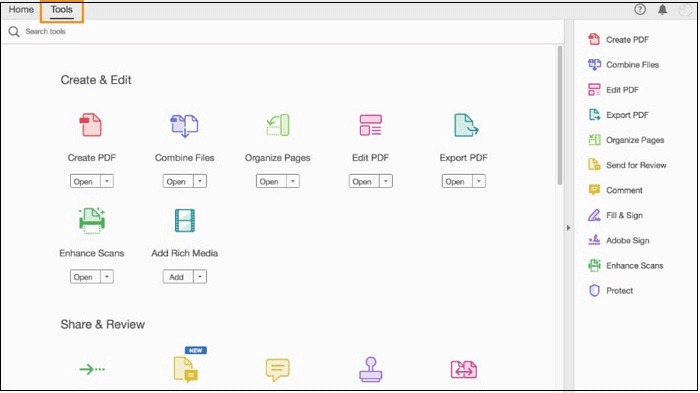
Avantages:
- Commenter et partager un PDF via le cloud
- Compresser un fichier PDF et réduire la taille d'un PDF
- Offre une recherche rapide grâce à l'indexation du texte
Inconvénients:
- Il peut être un peu cher
- Il est parfois lent
3. PDF Annotator
Compatibilité: Windows
PDF Annotator est un outil qui permet aux utilisateurs de créer, modifier et partager des fichiers PDF à tout moment. Il offre toutes les fonctions de base d'édition PDF. Il a une excellente interface utilisateur qui le rend très sollicité par les étudiants, les enseignants et autres professionnels. Comme son nom l'indique, PDF Annotator est également bon pour le surlignage PDF et ajout d'annotations.
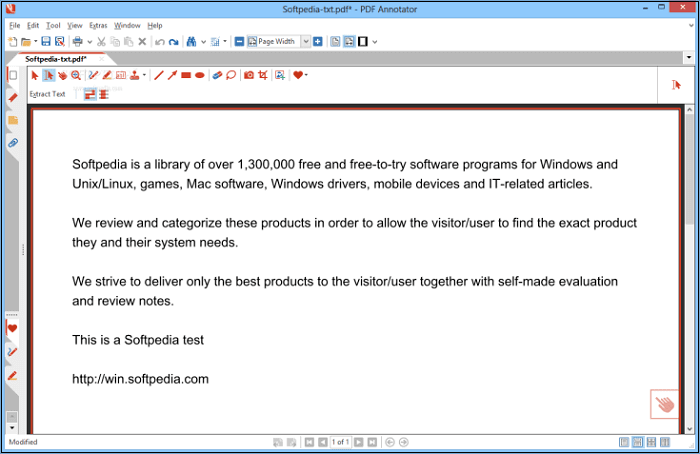
Avantages:
- Les annotations peuvent être éditées facilement
- Interface simple
Inconvénients:
- Fonctions limitées
4. Nitro Reader
Compatibilité: Windows et Mac
Nitro Reader figure en bonne place parmi les alternatives à Adobe Acrobat et des millions de consommateurs l'utilisent. Il offre un ensemble complet d'outils d'édition de PDF. Vous pouvez le considérer comme un lecteur de PDF qui permet le surlignage et l'ajout d'annotations. Vous pouvez facilement partager tous les fichiers ainsi que les signer ou remplir des formulaires. Pour les documents critiques qui nécessitent une protection supplémentaire, cet éditeur PDF prend en charge le cryptage par mot de passe.
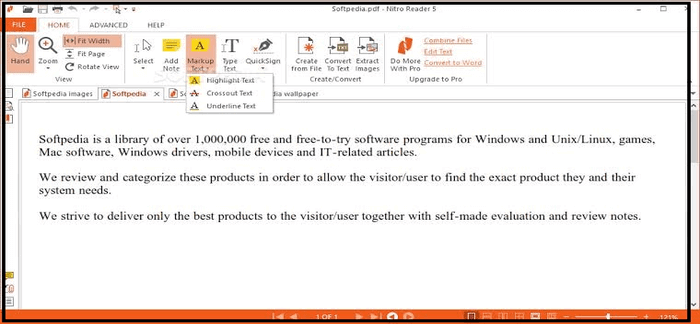
Avantages:
- Un lecteur PDF avec surligneur
- Il facilite la collaboration grâce au Nitro Cloud
- Son interface est conviviale
Inconvénients:
- Pas d'application mobile
- Relativement cher
5. PDF Xchange
Compatibilité: Windows
PDF Xchange est encore un autre outil d'édition avec toutes les fonctions d'édition PDF de base. Il permet également aux utilisateurs de signer leurs fichiers et prend en charge la numérisation, l'édition d'images, le surlignage PDF, et plus encore. Il s'agit d'un logiciel bien supporté qui fournit des polices et des images intégrées et facilite la consultation de différents documents. Vous obtenez toutes les fonctionnalités qu'il offre en téléchargeant PDF XChange editor et PDF XChange viewer, qui sont deux produits différents.
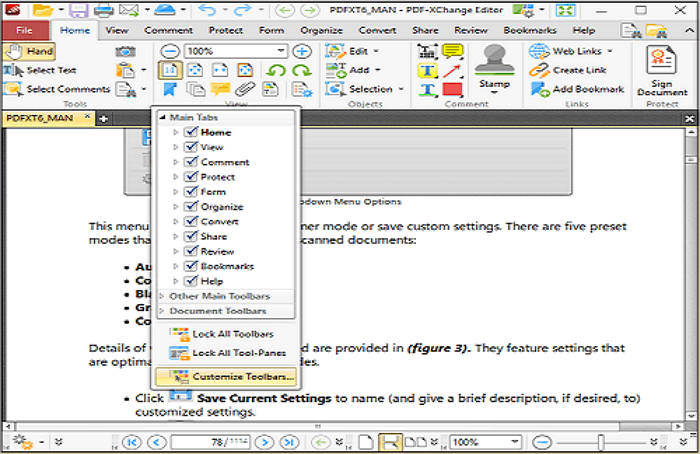
Avantages:
- Interface intuitive
- Signature numérique des documents
- Numérisation OCR immédiate
Inconvénients:
- Nécessité de payer pour les mises à jour
- Le support n'est pas toujours stable
6. Sejda PDF Desktop Pro
Compatibilité: Windows, Mac, Linux
Sejda PDF Desktop Pro offre des outils d'édition de PDF qui vous rendront la vie un peu plus facile. Il fournit une large gamme de services, y compris la fusion, la division, la conversion, la compression de fichiers PDF et le surlignage PDF. Le plus intéressant est que vous pouvez profiter de tout ce qu'il offre à la fois dans la version navigateur en ligne, bien qu'avec certaines limitations, et dans la version de bureau. Grâce à son interface élégante, il rend l'expérience de l'édition assez facile.
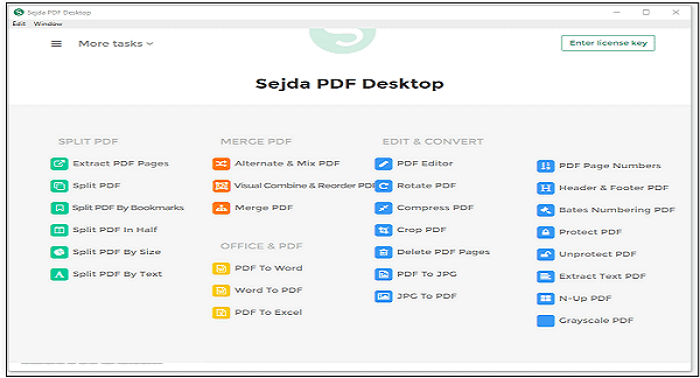
Avantages:
- Supporte facilement le surlignage PDF
- Diviser, faire pivoter et fusionner des PDF
- Édition de PDF sans décalage
- Interface fluide
Inconvénients:
- Ses capacités d'édition sont limitées
7. PDFPen
Compatibilité: Mac et iOS
PDFPen est bien connu des utilisateurs de Mac lorsqu'il s'agit de services d'édition PDF. Il se distingue notamment par sa fonction de numérisation OCR. Elle peut reconnaître et différencier les documents numérisés du texte déjà modifiable, même pour les fichiers volumineux. Il dispose d'autres fonctionnalités, notamment toutes les capacités d'édition de base telles que la création, l'édition et le surlignage PDF.
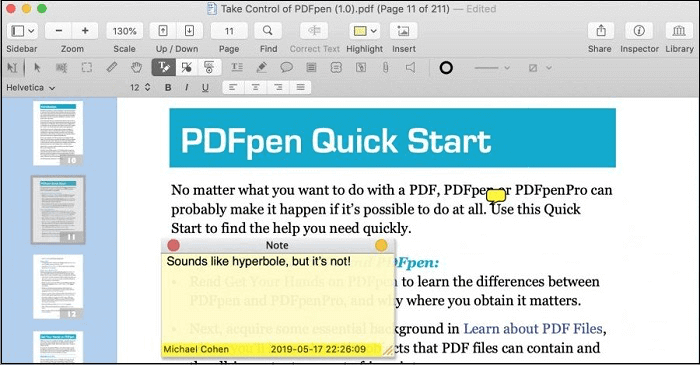
Avantages:
- Excellente fonction OCR
- Offre une large gamme d'outils d'édition
- Traite même les documents les plus volumineux
Inconvénients:
- Le texte issu de l'OCR n'est pas toujours propre
- Disponible uniquement pour Mac et iOS
8. Foxit Reader
Compatibilité: Windows, Mac
Foxit Reader est un autre outil PDF qui, comme son nom l'indique, vous permet de lire des fichiers PDF et en créer d'autres. Il offre plusieurs autres fonctionnalités, mais il est principalement axé sur l'exécution de certaines tâches qu'il fait le mieux. Dans ce cas, il convient de mentionner que Foxit Reader est beaucoup plus petit qu'Adobe Acrobat, et que vous pouvez l'utiliser gratuitement.
Il s'agit d'un lecteur PDF puissant avec surligneur que vous ne pouvez pas manquer.
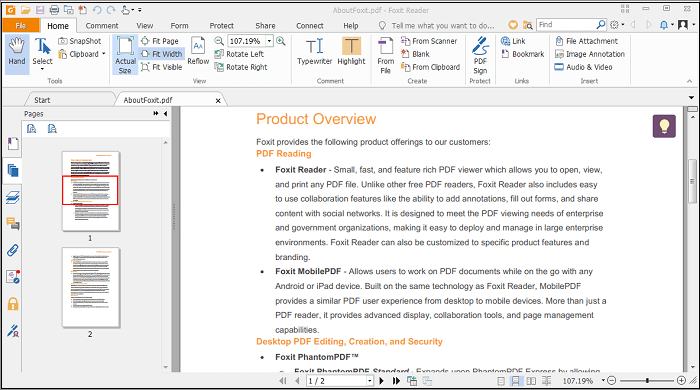
Avantages:
- Un lecteur PDF qui permet de surligner et d'ajouter des notes
- Très léger et rapide
- Inclut une imprimante PDF
Inconvénients:
- Il n'est pas conçu pour prendre en charge les fonctions PDF avancées
9. PDF Bob
Compatibilité: En ligne
Cet éditeur PDF en ligne offre un ensemble complet d'outils pour ajouter, modifier et annoter des fichiers PDF. Ne manquez pas cet outil de surlignage PDF que vous pouvez utiliser directement dans votre navigateur Internet pour mettre en évidence le texte du PDF.
Après avoir téléchargé le fichier PDF, vous verrez de nombreux outils optionnels sur le côté gauche. Il vous suffit de choisir "Surligner le texte" dans la barre d'outils, et le texte sélectionné dans le PDF sera mis en évidence. De plus, cet outil de surlignage PDF en ligne vous permet de personnaliser la couleur de la surbrillance afin que vous puissiez annoter le PDF selon vos besoins.
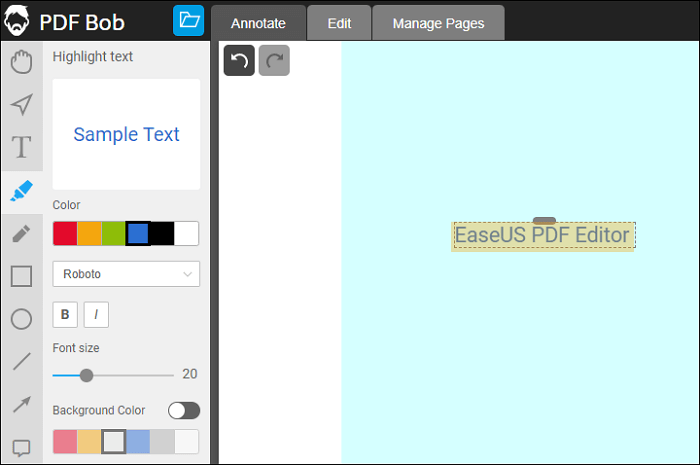
Avantages:
- Offre aux utilisateurs de nombreux outils d'édition de PDF
- Prend en charge l'exportation de PDF vers Google Drive et Dropbox
- Prend en charge l'exportation des fichiers édités au format PDF, JPG et PNG
Inconvénients:
- Il ne fournit pas des fonctions avancées, comme l'OCR PDF
10. Smallpdf
Compatibilité: En ligne
Comparé aux outils en ligne, le logiciel de bureau présenté ci-dessus est puissant et polyvalent. Les utilisateurs qui ont besoin de fonctions plus avancées peuvent considérer les logiciels de bureau comme le meilleur choix, mais ce n'est pas vrai pour tout le monde. Pour économiser de l'espace de stockage et optimiser la vitesse des ordinateurs, certaines personnes préfèrent les surligneurs de PDF en ligne. Plus important encore, la plupart des surligneurs de PDF en ligne sont gratuits, comme Smallpdf.
Smallpdf peut être considéré comme un lecteur PDF en ligne avec un outil de surlignage qui vous permet d'ouvrir un fichier PDF et de l'annoter facilement. Il vous propose deux modes de surlignage, à savoir "Surligneur à main levée" et "Surligneur de texte". Le premier vous permet de dessiner librement sur le PDF, tandis que le second ne peut que surligner le texte dans le PDF.
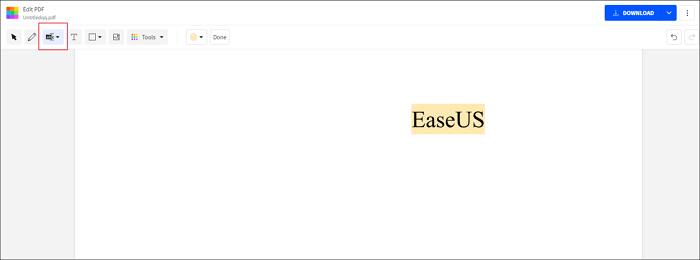
Avantages:
- Surligneur de PDF en ligne gratuit
- Deux types de surligneur sont disponibles
- Prend en charge l'ajout de formes, de lignes et de flèches au PDF
- Insérer une image dans un PDF en toute facilité
Inconvénients:
- Manque de certains outils avancés
11. Xodo
Compatibilité: iOS, Android, Extension Chrome
Avec Xodo, en plus des capacités d'édition habituelles que tout autre éditeur fournit, vous profitez également de sa caractéristique exceptionnelle d'intégrations intelligentes. Une fois que vous le connectez à Dropbox, Google Drive ou One Drive, non seulement vous pouvez les partager sur le cloud, mais il met automatiquement à jour toutes les modifications apportées au document en temps réel. Bien sûr, vous pouvez facilement créer, modifier, partager des fichiers PDF et les exporter dans différents formats.
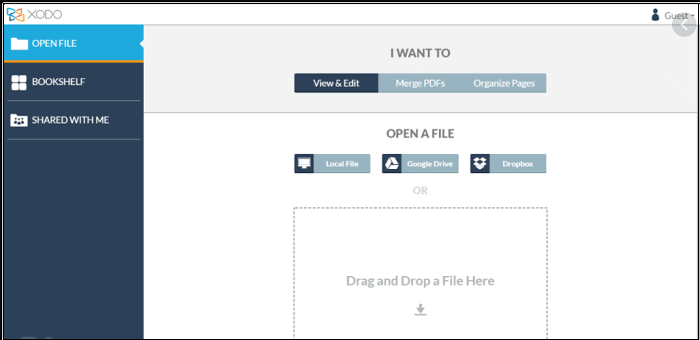
Avantages:
- Synchronisation en temps réel avec le cloud
- Interface fluide
- Service rapide
Inconvénients:
- La version de lecture n'est pas aussi bonne que la version d'édition
12. PDF2GO
Compatibilité: En ligne
Il s'agit d'un éditeur PDF en ligne avec un outil de surlignage PDF. Contrairement à d'autres outils en ligne qui vous permettent de surligner librement le PDF, cet outil ne vous permet de surligner que des zones rectangulaires. Mais les outils d'annotation de PDF qu'il vous propose sont très diversifiés. Outre les outils fréquemment utilisés, tels que le rectangle, l'ellipse, les flèches et les lignes, il permet également d'ajouter des lignes pointillées et des polygones aux PDF.
Après l'édition, cet outil vous permet de télécharger le fichier de sortie directement sur le cloud ou de le télécharger sur votre appareil. Si la taille du fichier est trop importante, vous pouvez télécharger le PDF de sortie sous forme de fichier ZIP.
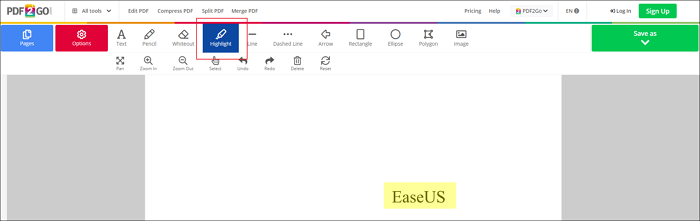
Avantages:
- Surligneur de PDF gratuit en ligne
- Prend en charge la conversion du PDF de sortie en fichier ZIP
- Prend en charge la division et la fusion des fichiers PDF de sortie
- Insertion facile de texte et d'images dans le PDF
Inconvénients:
- Taille de fichier limitée
- Nombre limité de fichiers par conversion
13. DocFly
Compatibilité: En ligne, extension Chrome
DocFly est également un éditeur en ligne qui est intégré à un outil de surlignage PDF. Comme d'autres surligneurs de PDF en ligne, cet outil vous permet également de modifier la couleur de la zone de surlignage, mais son principe de fonctionnement est différent.
Avec ce surligneur, vous devez créer un objet rectangulaire pour couvrir le texte que vous souhaitez mettre en évidence. C'est pratique lorsque vous devez surligner un paragraphe entier de texte, car vous pouvez créer un grand rectangle pour le faire facilement. Mais il sera plus difficile de modifier le texte existant dans le PDF, car vous devrez le noircir et ajouter de nouveaux mots.
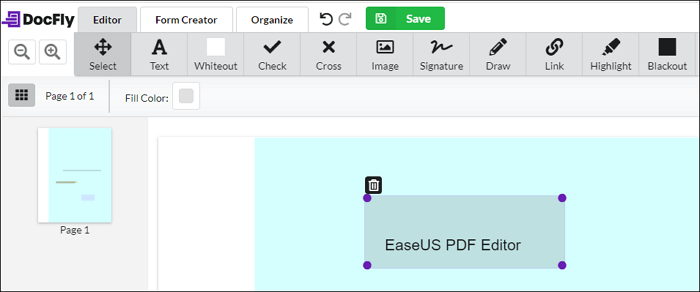
Avantages:
- Mettre en évidence un paragraphe par de simples clics
- Blanchir ou noircir le contenu du PDF et le modifier
- Prise en charge de l'ajout de signatures au PDF
Inconvénients:
- Il n'est pas facile de modifier les mots existants
- Vous ne pouvez télécharger que 3 fichiers
14. Weava
Compatibilité: En ligne, extension Chrome
Weava est un puissant surligneur de PDF pour Chrome que vous pouvez installer sur votre navigateur en un clic. Après l'installation, il y aura un accès pratique depuis Chrome à cet éditeur PDF, mais vous devez vous connecter pour l'utiliser. Par rapport à d'autres outils en ligne qui ne prennent en charge que l'annotation des fichiers PDF, cet outil vous permet de surligner les PDF dans Chrome ainsi que créer de nouveaux documents et les exporter sous forme de documents Word. Cette option en fait un outil multifonctionnel.
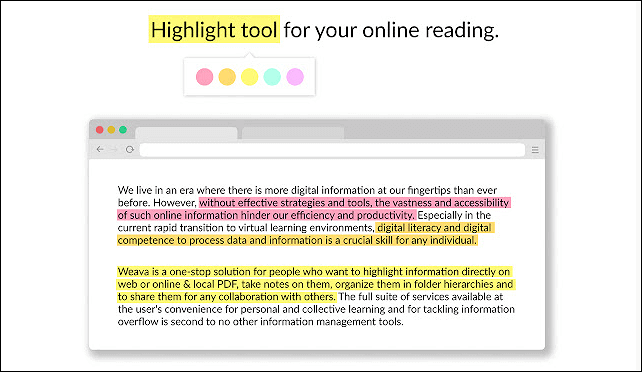
Avantages:
- Facile d'accès
- Prend en charge la création de documents PDF
- Enregistre le fichier édité dans son dossier
Inconvénients:
- Vous devez vous connecter pour l'utiliser
- La limite de stockage n'est que de 100 Mo
15. Hypothes
Compatibilité: En ligne, extension Chrome
Comment surligner un PDF dans Chrome? Hypothes est une extension Chrome puissante qui vous permet d'annoter à la fois vos PDF et les pages Web. Parfois, vous souhaitez prendre des notes lorsque vous consultez une page Web ou lisez un PDF, et cet outil vous permet d'y ajouter directement des notes au lieu de trouver un stylo et un carnet. C'est pratique. Cependant, son interface est beaucoup plus complexe que celle de nombreux autres outils, et vous devez passer un certain temps à apprendre à l'utiliser.
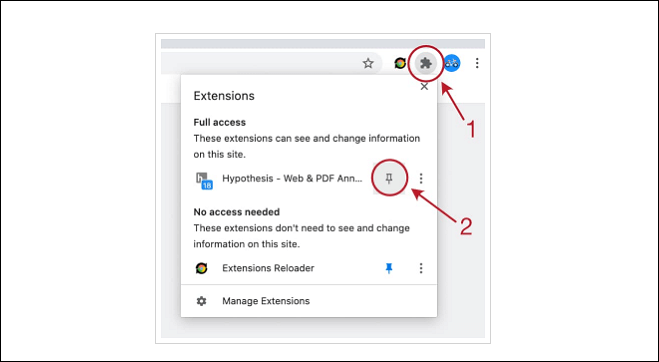
Avantages:
- Fonctionne à la fois sur les PDF et les pages Web
- Vous aide à surligner les PDF dans Chrome
- Ajouter des annotations sur un PDF facilement
Inconvénients:
- L'interface n'est pas facile à appréhender
- Le processus de création d'un compte est ennuyeux
16. Kami
Kami est une extension Chrome polyvalente de surlignage PDF qui fournit presque tous les outils de traitement PDF. Ces outils sont classés en différentes catégories afin que vous puissiez trouver ce dont vous avez besoin en quelques secondes. Par exemple, lorsque vous souhaitez surligner un PDF dans Chrome, il vous suffit de cliquer sur le bouton "Markup" et de choisir un outil approprié.
Kami vous propose deux méthodes de surlignage des PDF, notamment un "surligneur de texte" ordinaire et un "surligneur à main levée". Le premier vous aide à sélectionner des mots spécifiques et à les mettre en évidence, tandis que le second vous permet d'ajouter librement des zones de surlignage au PDF.
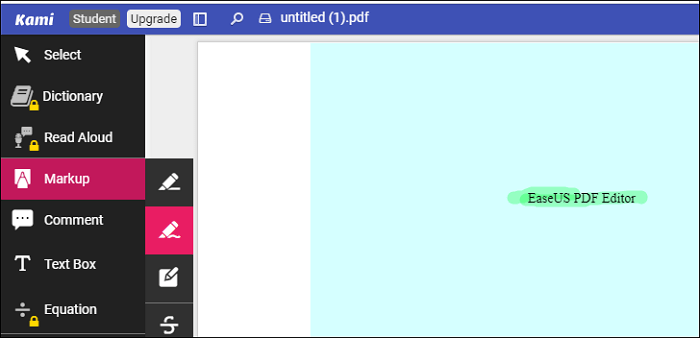
Avantages:
- Annoter le PDF ou ajouter/supprimer du texte
- Ajouter des commentaires à vos fichiers PDF
- Supporte la division et la fusion de PDF
Inconvénients:
- Vous devez payer pour accéder à un plus grand nombre d'outils
- Certains outils peuvent être déroutants pour les débutants
Conclusion
Aujourd'hui, il est nécessaire d'avoir à disposition un éditeur PDF puissant qui vous aide à modifier le contenu du PDF et à mettre en évidence le contenu important. Nous suggérons EaseUS PDF Editor comme le meilleur surligneur PDF pour PC car il est facile à utiliser et est livré dans un paquet tout-en-un parmi toutes les options ci-dessus. Si vous avez besoin d'un outil de surlignage PDF, ne manquez pas celui-ci. Cliquez sur ce bouton pour le télécharger gratuitement.
FAQs à propos du surlignage de PDF dans PC
Peut-être avez-vous encore de nombreuses questions sur le surlignage d'un PDF sur votre PC Windows ou Mac. Ne vous inquiétez pas. Ces FAQ peuvent résoudre certaines de vos questions.
1. Comment surligner un PDF sur un PC?
Tout d'abord, vous avez besoin d'un excellent surligneur pour PDF, tel que EaseUS PDF Editor. Nous avons un tutoriel pour surligner un PDF avec ce logiciel, et vous pouvez le suivre pour modifier vos fichiers PDF.
Comment surligner des PDF, étape par étape:
Étape 1. Lancez EaseUS PDF Editor. Ensuite, cliquez sur "Ouvrir un fichier..." pour importer le PDF que vous souhaitez surligner.
Étape 2. Naviguez jusqu'à l'onglet "Commentaire" dans la barre d'outils supérieure, et choisissez l'option "Annotations".
Étape 3. Le premier outil sous "Annotation" est l'outil de surlignage de PDF. Cliquez dessus et sélectionnez le texte que vous voulez mettre en évidence.
Étape 4. Si vous voulez enregistrer le fichier PDF surligné, cliquez sur "Fichier" > "Enregistrer" pour le faire.
2. Quel est le meilleur surligneur PDF pour PC à télécharger gratuitement?
Il existe de nombreuses applications facultatives pour surligner les PDF sur Windows/Mac/en ligne, et vous pouvez en sélectionner une dans notre liste des 12 meilleurs surligneurs pour PDF.
Meilleur surligneur PDF:
- EaseUS PDF Editor
- Adobe Acrobat Pro DC
- PDF Annotator
- Nitro Reader
- PDF Xchange
- Sejda PDF Desktop Pro
- PDFPen
- Foxit Reader
- Soda PDF
- Smallpdf
- Xodo
- PDF2GO
À propos de l'auteur
Lionel est passionné de technologie informatique, il fait partie de l'équipe EaseUS depuis 8 ans, spécialisé dans le domaine de la récupération de données, de la gestion de partition, de la sauvegarde de données.







![[2025] Meilleures Logiciels OCR pour PDF Gratuites pour Windows et Mac](/images/pdf-editor/en/related-articles/8.jpg)
